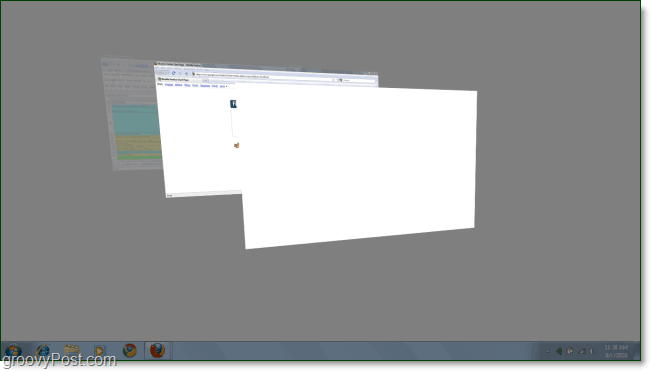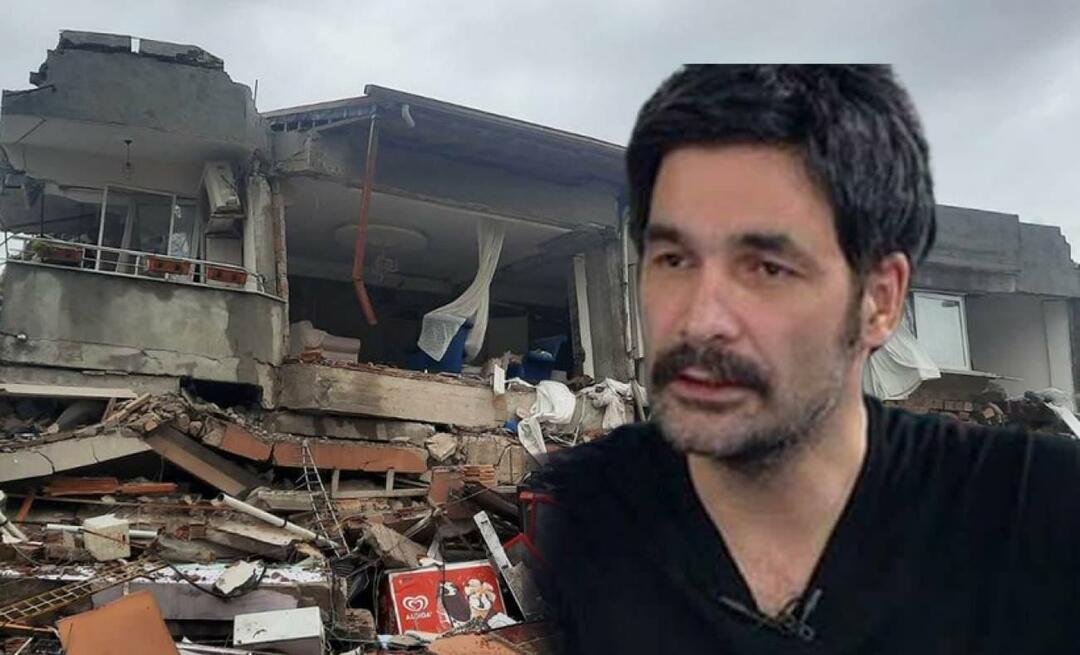Kako koristiti tipku Shift za efekte sporog pokreta u sustavu Windows 7
Microsoft Vindovs 7 Registar Geek Stvari / / March 18, 2020
 Često se čini da su mnoge animacije u sustavu Windows 7 brže od metka koji ubrzava. Konkretno, meni je Flip 3D pomalo prebrz. Ako vas želite usporiti ove animacije samo pritiskom na dodatnu tipku, evo kako to učiniti s "sporim" podešavanjem registra.
Često se čini da su mnoge animacije u sustavu Windows 7 brže od metka koji ubrzava. Konkretno, meni je Flip 3D pomalo prebrz. Ako vas želite usporiti ove animacije samo pritiskom na dodatnu tipku, evo kako to učiniti s "sporim" podešavanjem registra.
Kako omogućiti usporene efekte animacije u sustavu Windows 7
1. korak - Otvorite Regedit
Klik Kugla izbornika Windows Start, u okviru za pretraživanje Tip u regedit i onda tisakUnesi.
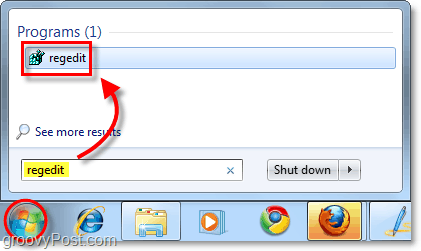
2. korak - Pregledajte ispravni ključ registra
Treba otvoriti urednik registra. Koristite lijevo okno za pomicanje do sljedeće tipke:
HKEY_CURRENT_USERSoftwareMicrosoftWindowsDWM
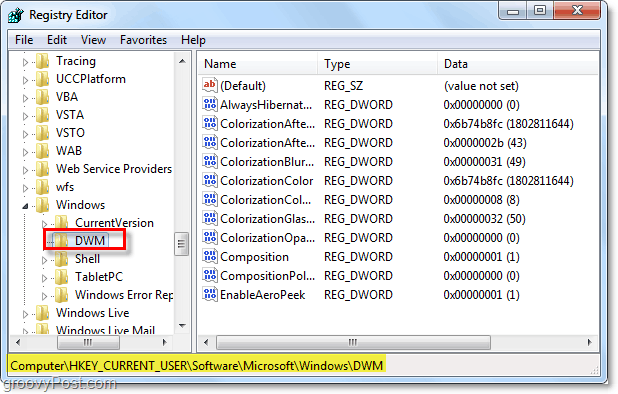
Korak 3 - Stvorite novu DWORD u DWM ključu
Desni klik DWM ključ i OdaberiNova> DWORD (32-bitna) vrijednost.*
*Ako se nalazite na 64-bitnom sustavu, the 32-bitni DWORD će i dalje raditi.
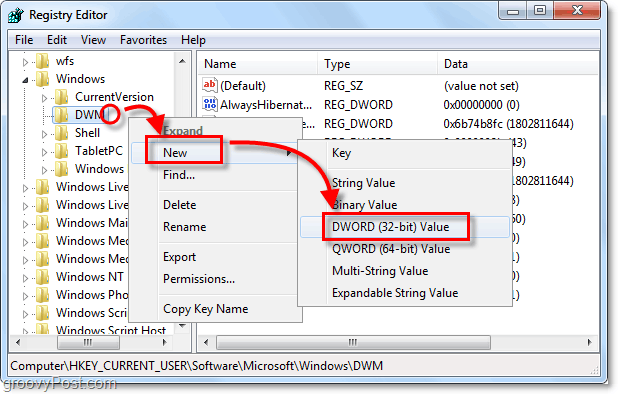
Korak 4 - Preimenujte novu DWORD
Desni klik nova DWORD - Nova vrijednost # 1- i OdaberiPreimenovati. Unesite sljedeće novo ime:
AnimationsShiftKey
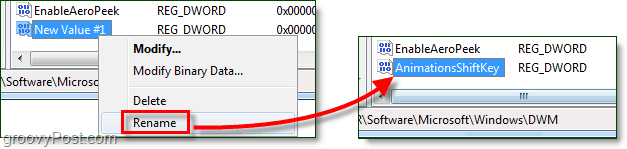
Korak 5 - Podatke o vrijednosti DWORD-a postavite na 1
Dvostruki klik
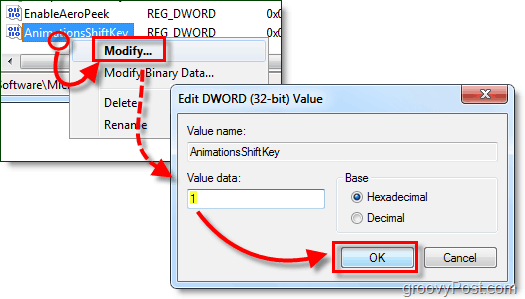
Korak 6 - Ponovo pokrenite računalo
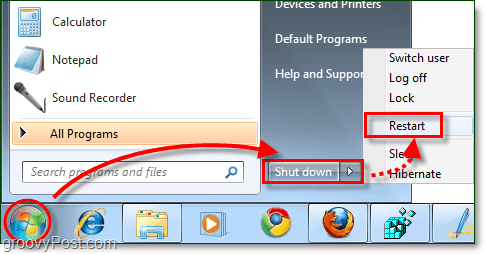
Gotovo!
Sada ste spremni aktivirati efekte sporog kretanja. Jednostavno držite tipku Shift kad god prođete kroz animaciju u sustavu Windows 7 i ona će biti usporena do "bullet time" brzine.
Nekoliko različitih slučajeva tisaksmjena:
- holdsmjena kada vas Klik gumb za smanjenje.
- holdsmjena dok u Alt + Tab izbornik
- holdsmjena u Preokrenite 3D (Ctrl + Winkey + Tab)
- holdsmjena kada otvaranje novih prozora.
Ali to je samo nekoliko od mnogih mogućnosti - isprobajte! Uostalom, ne može vam se pokazati što je Windows 7; to morate sami doživjeti.